macOS и Mac созданы для работы с другими устройствами Apple, такими как Apple TV. Они не созданы для работы с такими устройствами, как Roku, Amazon Fire Stick или Chromecast. Это не значит, что вы не можете использовать эти устройства с Mac, вы можете. У вас будут ограниченные возможности по сравнению с другими настольными операционными системами. С Chromecast у вас есть браузер Chrome, который вы можете использовать для подключения и потоковой передачи на Chromecast. Если вам нужно что-то, что работает на вашем рабочем столе, а не в Chrome, вы можете попробовать JustStream.
JustStream — это приложение, которое позволяет транслировать на Chromecast. Он может транслировать видео, а также отображать ваш рабочий стол. Он также поддерживает другие устройства, похожие на Chromecast, такие как Roku и Fire Stick. Однако это не бесплатно. Пробная версия дает вам 40 минут воспроизведения, а затем вам нужно купить лицензию, чтобы использовать ее в дальнейшем. Стоимость лицензии составляет 39,99 долларов США, если вы покупаете ее на веб-сайте, но если вы обновляетесь из приложения, цена на профессиональную версию составляет 19,95 долларов США.
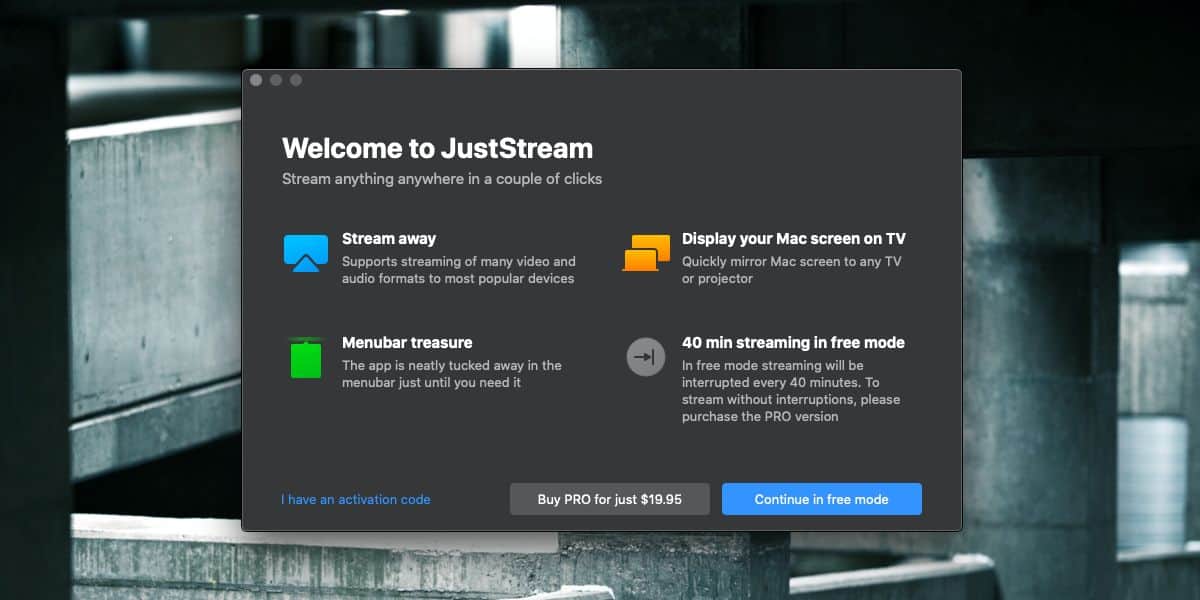
Стриминг в Chromecast без Chrome
Перед тем как начать, убедитесь, что ваш Chromecast правильно настроен. Ваш Mac должен быть в той же сети, что и Chromecast, и Chromecast должен быть готов к потоковой передаче, а не в процессе обновления.
Установить JustStream, и запустите приложение. Он запускается в строке меню. Щелкните по нему. Вы можете транслировать свой рабочий стол на Chromecast. Он отобразит Chromecast TV / монитор в качестве дисплея для трансляции. Нажмите кнопку типа AirDrop внизу, чтобы убедиться, что он подключен к Chromecast. Если вы хотите отразить свой рабочий стол, нажмите «Начать трансляцию», и он будет зеркалирован.
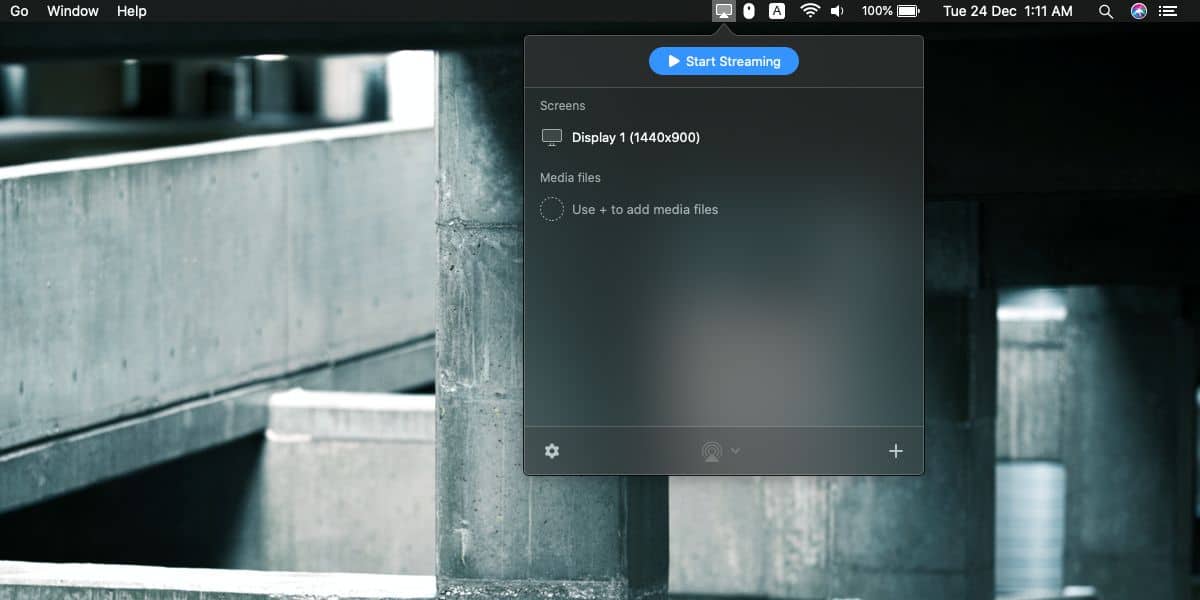
Если вы хотите воспроизвести медиафайлы, нажмите кнопку «плюс» в правом нижнем углу и добавьте файлы, которые хотите воспроизвести. Вы можете поставить в очередь несколько файлов, и они будут воспроизводиться по очереди.
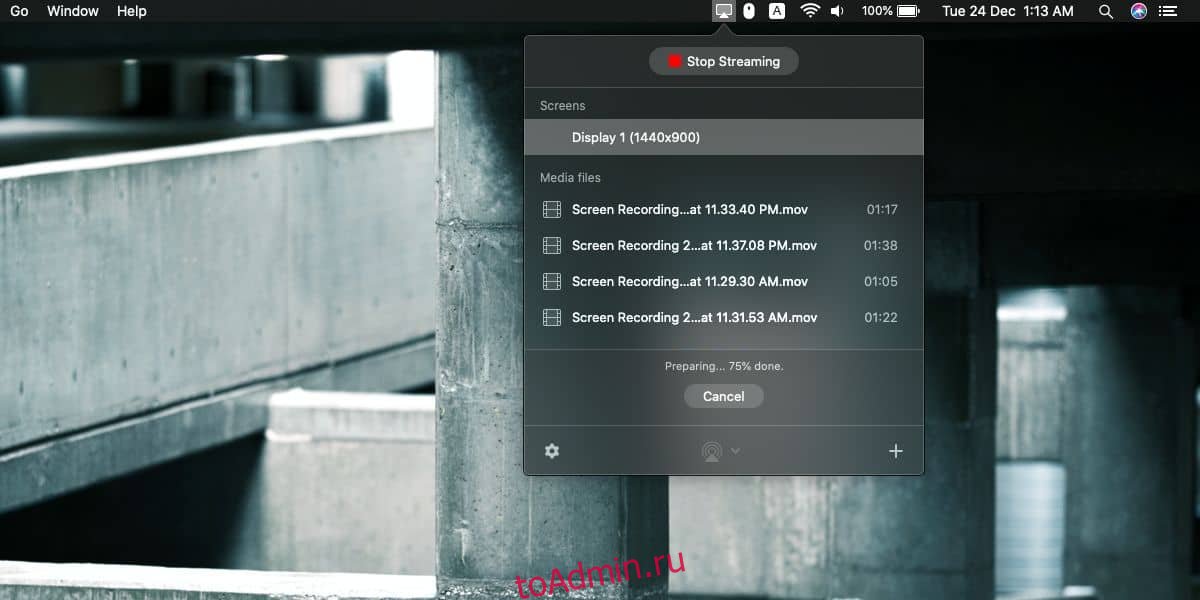
JustStream отлично работает, и если вы ищете причину для его покупки, проверьте настройки приложения. JustStream позволяет вам выбирать качество воспроизведения видео, он позволяет вам отправлять системный звук на ваш Chromecast при потоковой передаче на него рабочего стола, вы можете брать видео с того места, где вы его остановили, автоматически обнаруживать и загружать внешние субтитры и вы можете настроить внешний вид субтитров и сделать так, чтобы они отображались в любом цвете с любым фоном, который вы хотите.
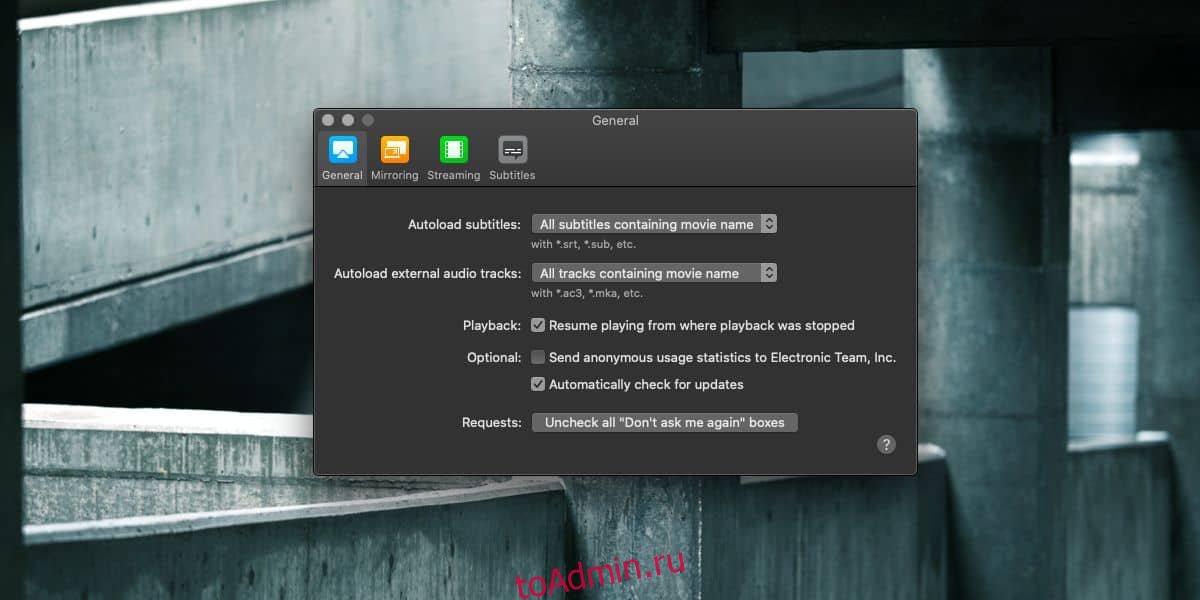
Что касается минусов, то один серьезный недостаток, который у него есть, зависит от оборудования, поэтому я рекомендую попробовать приложение, прежде чем покупать его. Кажется, что он не может автоматически масштабировать видео в соответствии с разрешением вашего телевизора / монитора. Я транслировал с Mac с разрешением 1440 × 900 на Chromecast, подключенный к монитору с разрешением 1920 × 1080, и верхняя часть экрана была обрезана. Нет возможности изменить разрешение транслируемого видео, и мой Mac не позволил мне изменить собственное разрешение на что-либо, что могло бы работать. Это приложение, которое можно попробовать перед покупкой, но если оно сработает, оно может действительно стоить своей цены.

